
Společnost Microsoft přidala schéma napájení „Ultimate Performance“ Aktualizace Windows 10. dubna 2018 . Je postaven na vysoce výkonném schématu napájení, ale snaží se vyvinout každý malý možný výkon. Zde je postup, jak to povolit.
Co je plán výkonu pro maximální výkon?
Plán napájení Ultimate Performace je navržen tak, aby poskytl další podporu vysoce výkonným systémům (myslím, že pracovní stanice a servery) optimalizací plánu vysokého výkonu. Je zaměřen na snížení nebo vyloučení mikrolatencí souvisejících s jemně zrnitými technikami správy napájení. Mikrolatence je jen nepatrné zpoždění mezi okamžikem, kdy váš operační systém rozpozná, že hardware potřebuje více energie, a okamžikem, kdy tento výkon dodá. I když to může být jen zlomek sekundy, může to změnit.
Plán Ultimate Performance eliminuje dotazování hardwaru, aby se zjistilo, zda potřebuje více šťávy, a umožňuje hardwaru spotřebovat veškerou potřebnou energii. Rovněž jsou deaktivovány všechny funkce úspory energie, aby se výkon ještě zvýšil. Z tohoto důvodu stroje, které pracují na baterii, tuto možnost ve výchozím nastavení nemají, protože mohou spotřebovávat více energie a mnohem rychleji zabít baterii.
PŘÍBUZNÝ: Jak používat a konfigurovat režim „Úspora baterie“ systému Windows 10
I když si možná myslíte, že by to bylo skvělé pro herní soupravy, nedělejte si naděje.
Plán Ultimate Performance zvyšuje rychlost v systémech, kde hardware neustále přechází do stavu nečinnosti a ze stavu nečinnosti. Ale když hrajete hru, veškerý váš hardware již spolupracuje na naplnění prostředí kolem vás. Jediné skutečné zlepšení by mohlo přijít při počátečním spuštění a můžete vidět pouze zvýšení o pár snímků za sekundu. Pokud však používáte software pro střih videa nebo 3D design, který občas hardwarově zatěžuje váš hardware, může se vám zobrazit další vylepšení.
Je zde důležité upozornění. Povolení tohoto plánu zvýší množství energie, kterou váš systém spotřebuje, takže pokud plánujete použít tento profil na svém notebooku, ujistěte se, že jste neustále připojeni k síti.
Jak povolit plán napájení nejvyššího výkonu
Stisknutím Windows + I otevřete aplikaci Nastavení a poté klikněte na kategorii „Systém“.

Na stránce Systém klikněte vlevo na kartu „Napájení a spánek“. Vpravo klikněte na odkaz „Další nastavení napájení“ v části „Související nastavení“.
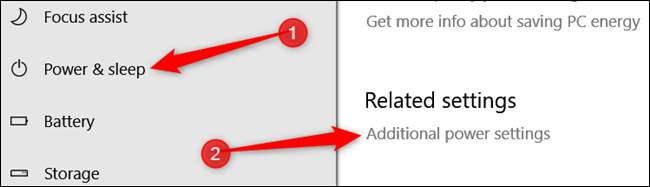
V okně, které se objeví, klikněte na „Zobrazit další plány“ a poté na možnost „Konečný výkon“.
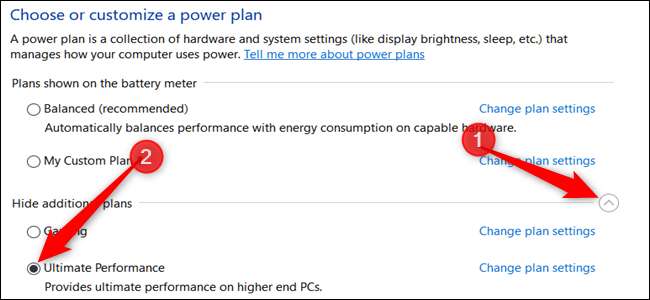
Pokud používáte notebook, tato možnost se nemusí v této části objevit.
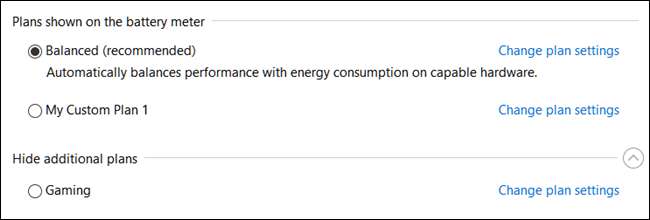
Co dělat, pokud nevidíte plán nejvyššího výkonu
Na některých systémech (většinou na laptopech, ale také na některých počítačích) se nemusí plán Ultimate Performance ve vaší aplikaci nastavení zobrazit. Pokud ne, můžete jej přidat pomocí rychlého příkazového řádku nebo příkazu PowerShell. Příkaz je stejný pro každý shell, takže použijte kterýkoli z nich chcete.
Budete muset otevřít příkazový řádek nebo PowerShell s oprávněními správce. V příkazovém řádku stiskněte Start, do vyhledávacího pole zadejte „cmd“, klepněte pravým tlačítkem myši na výsledek příkazového řádku a zvolte „Spustit jako správce“. V prostředí PowerShell stiskněte Windows + X a vyberte možnost „Windows PowerShell (správce).“
Na výzvu zadejte (nebo zkopírujte a vložte) následující příkaz a stiskněte klávesu Enter:
powercfg -duplicatescheme e9a42b02-d5df-448d-aa00-03f14749eb61

Pokud již máte otevřené okno Možnosti napájení, možná ho budete muset zavřít a znovu otevřít, než se zobrazí plán, ale měl by tam být.
Pokud plán již nechcete vidět, můžete jej odebrat z aplikace Nastavení. Nejprve přepněte na jiný plán. Pokud se pokusíte smazat plán, který právě používáte, můžete narazit na chyby.
Poté klikněte na odkaz „Změnit nastavení plánu“ napravo od plánu a poté klikněte na „Odstranit tento plán“.

Plán Ultimate Performance je opravdu užitečný pouze v konkrétních případech, ale může to změnit.







